Как настроить две симки на телефоне Андроид
Ниже на скриншоте (рис. 4) видно, что симка SIM 2 переименована и называется Надежда. Именно на нее настроен прием звонков и Интернет, а именно:
- Голосовой вызов,
- Видеовызов,
- Сеть передачи данных.
Такие настройки можно сделать в Диспетчере SIM-карт, в разделе «Предпочтительная SIM-карта»:
Телефонный гид: две сим-карты в одном мобильнике
Рис. 4. Две сим-карты на смартфоне Андроид
Если, к примеру, для 2-й Симки указать, что она будет «ловить» Интернет, тогда все остальное настроится автоматически. И не будет надписи «Нет сети» на главной странице телефона.
Аппаратно обе симки пока остаются подключенными, о чем свидетельствует в Диспетчере SIM-карт два момента (рис. 4):
- Карты SIM 1 и Надежда показаны как активные. Если одна из них будет не активна, то ее название будет написано бледным серым цветом.
- Опция «Активный режим» настроена, чтобы «Принимать вызовы на обе SIM-карты даже во время разговора».
Как отключить вторую симку
Если не нужна вторая симка (у меня это SIM 1) и по факту ее нет в телефоне, тогда ее смело можно отключить. Для этого тапаем по названию SIM 1, откроется окно:
Рис. 5. Карта SIM 1 включена
Чтобы отключить сим-карту, тапаем по зеленому движку (в красной рамке на рис. 5). После этого движок из активного, зеленого превратится в серый, не активный:
Рис. 6. SIM-карта выключена
Почему телефон не видит сим-карту? 8 способов решения проблемы для всех операторов
Сим-карта SIM 1 отключена, поэтому теперь нет перечеркнутого кружка, который был на рис. 1 при включенной симке.
Активной является одна симка с номером 2:
Рис. 7. Работает только одна симка с номером 2
Как включить вторую симку на Андроид
- Надо вставить вторую симку в телефон,
- затем в Настройках открыть Диспетчер SIM-карт (рис. 3),
- тапнуть по названию второй симки (рис. 4),
- а затем движок из положения «Выключено» (рис. 6) перевести в состояние «Включено» (рис. 5).
Также должна быть включена опция «Активный режим» (рис. 4), которая обеспечивает функцию «Принимать вызовы на обе SIM-карты даже во время разговора».
Если Интернет нужно настроить на вторую симку, тогда в Диспетчере симок, во вкладке «Предпочтительная SIM-карта» (рис. 4) следует в опции «Сеть передачи данных» выбрать нужную симку карту из двух.
О количестве симок в телефоне
Вроде бы есть телефоны с четырьмя симками, поэтому двухсимочный телефон – не предел, хотя все это, конечно, на любителя.
И еще. Чем больше активных SIM-карт в смартфоне, тем быстрее разряжается его батарея. Энергия тратится на поддержание связи с несколькими базовыми станциями мобильных операторов.
Поэтому обладателям смартфонов с несколькими SIM-картами приходится чаще вспоминать про зарядное устройство или пользоваться внешними аккумуляторами либо устройствами для мобильной подзарядки. За это некоторые пользователи смартфонов недолюбливают их «многосимочные» варианты. Но зато удобно тем, кто должен быть постоянно на связи, быть на нескольких мобильных номерах одновременно.
Читайте далее:
1. Видеозвонки на Андроид: 8 приложений
2. Куда «уплывает» трафик интернета в Android и как его экономить
3. Как платить за разговоры меньше, используя Интернет
4. Что будет, если уронить телефон?
5. Если отключить стационарный телефон Ростелеком совсем или временно
Распечатать статью
Получайте актуальные статьи по компьютерной грамотности прямо на ваш почтовый ящик
. Уже более3.000 подписчиков .
Важно: необходимо подтвердить свою подписку!
В своей почте откройте письмо для активации и кликните по указанной там ссылке. Если письма нет, проверьте папку Спам.
13 августа 2017
Смартфоны с несколькими SIM-картами стали обыденной вещью. Но принципы работы технологии и способ редактирования параметров сделаны не интуитивно. В статье расскажем, как настроить2 сим карты на андроид смартфоне.
Включите режим «В самолёте» или перезагрузите устройство
В работе смартфонов иногда бывают сбои. Аппарат не занимается постоянным поиском сигнала лучшего качества. В таком случае он слишком быстро разряжался бы. По этой причине иногда, особенно если вы двигаетесь, он может использовать старые данные о доступности сети.
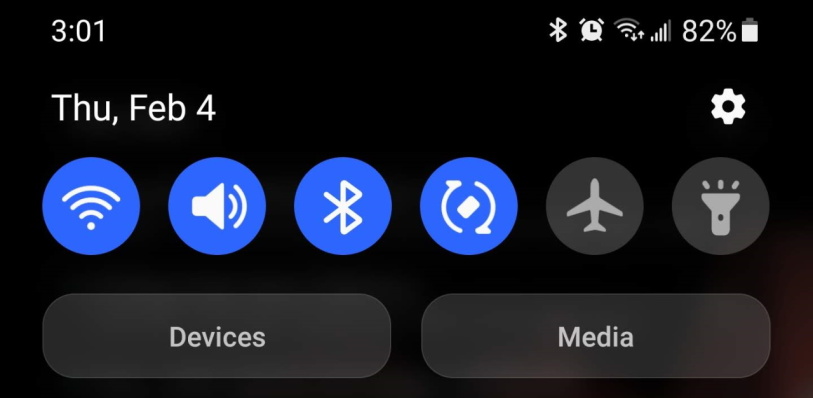
Чтобы исправить это, включить режим «В самолёте», подождите около 10 секунд, а затем выключите этот режим. Это заставит аппарат заново проверить доступные сети. Режим «В самолёте» обычно находится в центре управления iPhone и на панели быстрых настроек Android. Они открываются, если провести пальцем с верхней части экрана вниз.
Какую карту куда вставить?
В большинстве случаев, только один приемник может работать в 4G, 3G, тогда как второй только в GSM диапазоне. После установки Sim карт в лоток и запуска телефона, перейдите в «Настройки» и в конце раздела «Sim карты и мобильные сети» установите умолчания закрепив за одной вызов (или у вас всегда будет появляться всплывающее окно с какой карты звонить), а за другой интернет.
Чтобы выставить тип сети для Sim карты, которая будет использоваться для интернета, выберите необходимую Sim -> «Тип сети» и выбрать 4G, 3G или 2G.
Осталось сделать последний штрих — это включить в главном разделе «Sim карты и мобильные сети» опцию «Передачу данных».
Как отключить одну сим карту?
Войдите в раздел «Sim карты и мобильные сети», после чего выбрать необходимую сим карту в меню, после чего нажать на параметр «Выключить».
Настройка точки доступа
Если мобильный оператор, не выслал вам настройки интернет, то войдите в раздел «Sim карты и мобильные сети» — выбрать ту Sim карту, что используется для интернет -> «Точка доступа«.
VoLTE
В настройках SIM-карты на смартфоне есть функция VoLTE — специальная технология, которая преобразует голос в поток данных. Благодаря этой функции можно звонить и принимать входящие вызовы через высокоскоростной IP-канал. Главное преимущество технологии VoLTE — высокое качество связи во время общения с другим абонентом. Чтобы говорить по телефону через данную функцию, достаточно, чтобы ее поддерживал только один гаджет — у человека, который выполняет исходящий вызов.
Из-за ограниченных возможностей покрытия сети технология имеет определенные ограничения. В населенных пунктах, где нет 4G, рекомендуется отключить данную функцию, чтобы увеличить время автономной работы мобильного устройства.
Сотовые операторы не взимают дополнительную плату за использование функции — оплата разговора идет по приобретенному ранее тарифу. Смартфоны, которые были выпущены раньше 2014 года, не поддерживают технологию VoLTE.
Как настроить сим-карту на телефоне
Смартфоны в настоящее время обладают настройками, которые позволяют управлять сим-картами. Пользователь может выбирать, тот тип сети, который предпочтительней, задать объем трафика сотового интернета, провести тонкую настройку вызовов.
Каждый пункт в меню настроек сим-карты отвечает за конкретное значение. Поэтому нужно разобраться с каждым из них, чтобы знать, к чему приведут проведенные изменения.
Предпочтительный тип сети
Под технологией APN понимается идентификатор шлюза, который проходит между сетью и интернетом. Точки доступа применяются в смартфоне с целью проверки IP-адресов, присваиваемые мобильному устройству. Кроме того, они используются для защиты и кодировки личных данных пользователя.
Также абоненты имеют возможность ручной настройки APN независимо от того, какие параметры установлены в данный момент. Кроме того этой функцией можно воспользоваться, когда сбились параметры трафика и на смартфоне пропал интернет. Настройки APN проводятся по следующим шагам:
Информация о настройке предпочтительной сети будет актуальна в том случае, когда абонент находится на значительном расстоянии от вышки мобильного оператора. Например, в небольшом городе, где сеть часто переключается с 4G на 3G, неизбежно возникают перебои сети и снижается передача данных. Выражается это в следующем:
В таких ситуациях рекомендуется настроить лишь один вил сети, к примеру, 4G. Тогда телефон не будет переключаться на сеть 4G в тех местах, где обнаружит это соединение
Поэтому важно выбрать предпочтительный тип передачи данных, чтобы скорость интернета всегда была оптимальной
Вызовы и интернет
В настройках современных смартфонов в разделе сим-карт есть технология VoLTE. Она позволяет преобразовать голос в поток информация. С помощью данной услуги абонент может совершать звонки, и также принимать вызовы по высокоскоростному IP-каналу.
Основное преимущество технологии VoLTE заключено в высоком качестве связи при общении с прочими пользователями
Важно, чтобы смартфон поддерживал VoLTE у пользователя, который выполняет звонок. Стоит сказать, что технология корректно работает лишь при 4G
Для использования опции вызовов по Wi-Fi не нужно устанавливать дополнительные приложения. Однако требуется, чтобы смартфон всегда был подсоединен к беспроводной сети.
Интернет также можно настраивать в разделе SIM-карт. На телефоне можно выбрать оператора сети, это можно сделать вручную либо дать такие права системе, которая автоматически подберет оператора сети. С помощью поиска система подберет оптимальный вариант передачи данных.
Современные мобильные устройства поддерживают две сим-карты. Таким образом, в параметрах телефона будут показаны настройки вызовов и интернета. Абоненты могут самостоятельно выбрать SIM-карту, с которой будут осуществляться звонки. С другой симки можно подключаться к мобильному интернету.
С помощью подобных манипуляций пользователь может сэкономить, если подключены выгодные тарифные планы. К примеру, на МТС более выгодно совершать звонки, в то время как на Tele2 есть тарифы трафика по выгодной цене.
Если не провести такую настройку, система автоматически установить нужные значения, при этом звонки будут приниматься с обеих симок.
Мобильные сети
Настроить мобильную сеть для каждой сим-карты просто. Настройки – Подключения – Мобильные сети (без вставленной симки опция недоступна).


Итак, нам доступны следующие опции:
- Данные в роуминге. Включить/отключить передачу данных (интернет) в роуминге. В России не у всех операторов можно пользоваться интернетом по всей стране, как в домашнем регионе (касается Дальнего Востока, Чукотки, Крыма), поэтому опцию лучше отключить. О международном роуминге я вообще молчу – обязательно отключайте!
- Вызовы VoLTE – включенная опция улучшает качество голосовых вызовов по сети 4G (LTE).
- Режим сети. Выбираем LTE(4G)/3G/2G (авто). Т.е. одновременно задействуем 3 стандарта связи для звонков и интернета. 2G – действует только для звонков и смс, интернет работать не будет.
- Точки доступа. Здесь ничего менять не надо. Сотовый оператор присылает и автоматически устанавливает ваши настройки доступа в интернет. А 8-10 лет назад приходилось вручную прописывать отдельно настройки для интернета и приема MMS-сообщений, пароли и логины, сервера, протоколы и типы точек доступа. К счастью, сейчас всё автоматизированно. Если по ошибке вы поменяли настройки, можно всегда восстановить по умолчанию.
- Операторы сети. Вы можете выбирать нужную сотовую сеть вручную или автоматически. По умолчанию сеть ищется автоматически, даже в международном роуминге (подбирается “дружественная” сеть с оптимальными тарифами). Но всегда можно выбрать сеть вручную:
Основные настройки мобильной сети ставятся автоматически. неопытному пользователю лучше их не менять.
- https://www.compgramotnost.ru/android/telefon-android-s-dvumya-simkami
- https://wdfiles.ru/blog/kak-nastroit-vybor-sim-karty-pri-zvonke-android-samsung.html
- https://samsung-wiki.com/kak-vstavit-sim-kartu-v-samsung.html
- https://www.samsung.com/ru/support/mobile-devices/how-do-i-choose-internet-sim-card-for-galaxy-duos-smartphones-with-two-sim-cards/
- https://v-androide.com/settings/samsung/dispetcher-sim-kart.html
ПОДЕЛИТЬСЯ Facebook
tweet
Предыдущая статьяКак перенести заметки с «Айфона» на «Айфон»: инструкция по работе с приложением Notes в iOS
Следующая статьяКак узнать поддерживает ли устройство стандарт вай фай 5 ГГц
Исправьте ошибку SIM-карты, очистив кеш
Очистите кеш вашего Android, чтобы исправить ошибку отсутствия SIM-карты. Перейдите в Настройки → Хранилище → Внутреннее хранилище → Кэшированные данные. Когда вы нажмете на кэшированные данные, вы увидите всплывающее окно с сообщением, что это очистит кеш для всех приложений на вашем устройстве. Просто нажмите Удалить, чтобы продолжить.
Если бы существовал способ с самого начала узнать, что вызывает ошибку отсутствия SIM-карты, не было бы необходимости тратить время на попытки использовать различные методы. К сожалению, до тех пор, пока на устройстве Android не появится сообщение, объясняющее причину, метод проб и ошибок – это всё, что у вас есть.
Как настроить sim-карту на android и зачем это делать
Здравствуйте, дорогие друзья. А вы знали, что в вашем смартфоне на Android, есть дополнительные настройки Sim-карты? Сегодня мы ими воспользуемся и разберемся какие настройки, за что отвечают. Давайте начинать.
Статья будет построена исходя из настроек Xiaomi и MIUI 11. Они будут совпадать с большинством настроек на других прошивках.
Для того, чтобы получить доступ к основным настройкам Sim, открывает Настройки — Sim-карты и мобильные сети . Перед вами откроется такая картина:
Перейдя в настройки Sim-карты (просто нажимаем на ту карту, которая нам нужна). Мы видим, что можно её отключить. Это полезно в том случае, если пользуетесь двумя Sim-картами, и не хотите включать Режим полета , который включится для обеих карт .
Последовательность установки двух SIM-карт
Если вы покупаете новый мобильный телефон, следует заранее проверить, какой размер sim-карты поддерживает устройство. В более старых моделях используются стандартные SIM-карты большого размера. Позже появились микро- и нано-варианты с меньшими размерами чипов. Это позволило производителям сэкономить место под корпусом. Если вы сделали открытку с помощью более старой модели, ее нужно будет обрезать. Вы можете сделать это самостоятельно или за определенную плату в магазине. Новые карты от операторов мобильной связи поставляются с адаптером.
Перед установкой SIM-карты рекомендуется выключить смартфон. Многие модели не поддерживают замену SIM-карты при включенном телефоне. Поэтому, чтобы включить их, необходимо перезагрузить телефон. После выключения телефона вытащите держатель с помощью специальной иглы. Он вложен в смартфон, а также может быть приобретен в салоне связи в случае крайней необходимости.
Слоты пронумерованы в соответствии с порядком нумерации системы. Часто второй слот является соседним и позволяет вставить карту microSD вместо SIM-карты. По этой причине один из слотов можно сделать больше и соединить с нано. Это сбивает людей с толку, и они не знают, как активировать вторую SIM-карту в своем телефоне. Открутите держатель, плотно прижимая его к устройству, и включите устройство.
SIM Tool Manager
SIM Tool Manager имеет несколько дополнительных функций, чем My SIM Toolkit Manager.
Все функции, которые вы ожидаете, присутствуют. Например, вы можете использовать приложение, чтобы увидеть своего оператора SIM-карты и страну происхождения. Вы также можете найти свой номер IMSI, номер IMEI, серийный номер SIM-карты и многое другое.
Тем не менее, это дополнительные функции, которые делают приложение блестящим. Инструменты управления контактами SIM Tool Manager более впечатляют, чем те, что есть в My SIM Toolkit Manager. Приложение поддерживает импорт и экспорт, массовое удаление, копирование имен и номеров в буфер обмена вашего телефона, совместное использование контактов и резервные копии списка контактов.
Также доступно больше данных, включая ваш номер телефона, тип и модель телефона, серийный номер и номер вашей голосовой почты.
Скачать: SIM Tool Manager (бесплатно)
SIM Tool Manager
Developer:
sadens Studio
Price:
Free
Как на Андроид настроить выбор сим карты для звонка
На этой странице вы найдете подробную инструкцию как настроить выбор сим карты при исходящем звонке на Андроид. Так же можно настроить, чтоб все исходящие звонки с телефона шли только с первой или второй сим карты. Если на вашем телефоне 2 сим карты и одна предназначена только для звонков, а вторая для интернета, то можете настроить чтоб все звонки шли только с SIM-1 или SIM-2. А можно настроить Андроид чтоб при исходящем вызове телефон всегда спрашивал с какой сим карты звонить что на мой взгляд очень удобно. Ниже будет несколько способов для разных версий Андроид. Не забудьте посмотреть отзывы, возможно, кто-то уже поделился информацией именно для вашего телефона.
Первый способ как настроить выбор сим карты при исходящем звонке на Android 10, 9, 8:
— Открываем «Настройки»
— В настройках нужно зайти в пункт «Сеть и Интернет».
— Далее переходим пункт «SIM-карты».
— Далее выбираем пункт «Телефонные звонки» или «Телефонные вызовы».
— Если нужно чтоб телефон предлагал выбор при исходящем звонке, то выбираем в пункте SIM-карта для звонков «Всегда спрашивать».
— Если же нужно чтоб на Андроид все исходящие звонки шли с нужной сим карты, то выберите SIM-1, SIM-2 или Мегафон, Билайн, МТС, Теле2 в зависимости от предложенного варианта вашим телефоном.
Второй способ как на Андроид выбрать сим карту для звонка, для предыдущих версий Android:
— Открываем на телефоне или планшете «Настройки»
— В настройках нам нужно зайти в пункт «Диспетчер SIM-карт.
— В открывшемся меню находим пункт «Голосовой вызов» где выбираем пункт «Всегда спрашивать».
Надеюсь, информация помогла вам настроить выбор сим карты при исходящем вызове. Не забудьте оставить отзыв и указать модель устройства и версию Андроид к которому подошла или нет инструкция выше, чтоб и другим осталась от вас полезная информация. Спасибо за отзывчивость!
Статья размещена 07.04.2020г.
Что делать если смартфон не видит одну или обе SIM-карты?
Есть несколько причин из-за которых может не работать сим карта. Это может быть связано с технической и программной частью. Установка неофициальной прошивки является одной из основных причин сбоев при работе мобильной связи. Установленные элементы могли неправильно переписать или не работать с выбранной моделей телефона. Для решения нужно найти подходящую версию операционной системы.
Другая причина связана с поломкой лотка для сим карты. Чаще всего, проблемы с разъёмами возникают после падения или механических поломок. Например, после попадания воды или пыли в корпус. В случае повреждения детали, смартфон не будет воспринимать ни одну из карт. Потребует полная замена детали. В редких случаях проблему можно решить с помощью чистки держателя.
Последний вариант, из-за которого может возникнуть сбой – проблема с самой картой. Чтобы проверить её работоспособность, рекомендуем вставить её в другой телефон. Если связь не появляется и на другом устройстве, это автоматически исключает проблему с системой и деталями смартфона. Карта заменяется в ближайшем салоне оператора, после предоставления информации о последних звонках и паспортные данные.
В работе с двумя сим картами – нет ничего сложного и это упрощает повседневные задачи. Позволит упростить работу с контактами, разделяя их между собой. А ещё, это экономия денег на счету, семья и друзья, редко используют одних и тех же операторов.
Без выхода в Интернет сегодня не может прожить практически ни один человек. Всемирная паутина открывает перед пользователями огромное множество возможностей, ведь с ее помощью удается отыскать необходимую информацию за считанные секунды. Настройка мобильного интернета на телефоне Vivo – дело не из простых, но и специальные навыки для этого не потребуются. Включить передачу данных и свободно просматривать веб-сайты под силу каждому человеку. Для этого понадобится только СИМ-карта и рабочий смартфон, на котором удобно листать страницы.
Способы улучшения
Вне зависимости от того, используете вы телефон «Самсунг» или устройство китайской марки Xiaomi, способы улучшения качества приема сигнала будут одни и те же. Главное – внимательно излучить предлагаемую инструкцию и выполнить все требования, изложенные в материале.

Выбор «правильного» оператора
Как ни странно, многое зависит от выбора оператора сотовой связи. Ведь практически у каждого крупного игрока на мобильном рынке есть собственное оборудование, которое распространяет сигнал. Если говорить о России, то можно выделить четыре компании, предоставляющие услуги мобильной связи:
«Билайн»;

«МегаФон»;

«МТС»;

«Tele 2».
Совет. Также не забывайте своевременно менять SIM-карту. Если ваша карточка приобреталась более чем 10 лет назад, то ее определенно следует заменить, ведь она с высокой долей вероятности не поддерживает стандарт 4G.

Программа Network Signal Booster
Если вы выбрали надежного оператора и разобрались с SIM-картой, но качество связи все равно плохое, то воспользуйтесь приложением Network Signal Booster.
Программа Network Signal Booster помогает увеличить сигнал сотовой связи за счет выбора оптимального частотного диапазона. Для реализации задуманного потребуется:
Установить, а затем открыть программу.
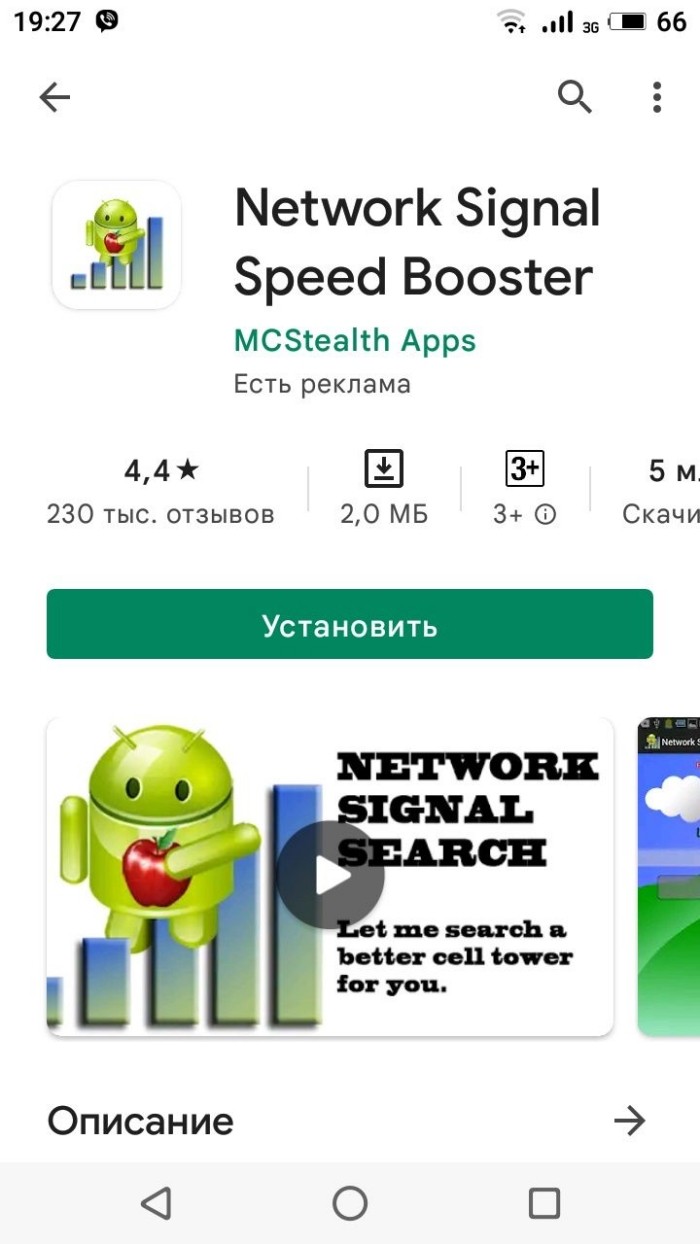
Выдать все необходимые разрешения.

Активировать пункт «Mobile Data».
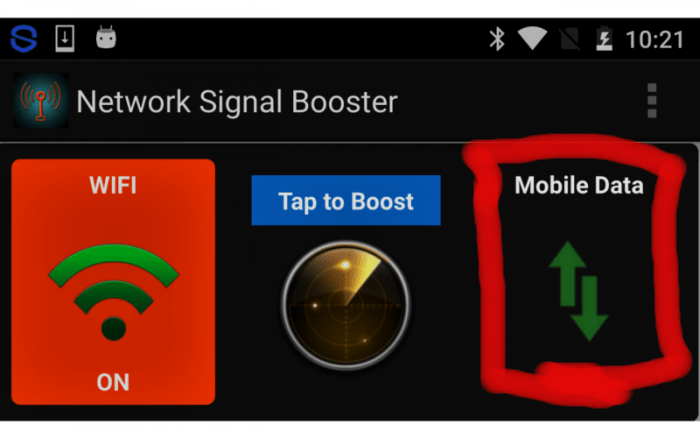
Нажать центральную кнопку для запуска бустера.

Если Network Signal Booster не поможет в улучшении качества приема сигнала, то вы можете воспользоваться альтернативным приложением, благо в Play Маркете представлена далеко не одна программа подобного рода. Также есть смысл рассмотреть другие методы улучшения связи.
Поменяйте стандарт связи
Существует несколько стандартов связи, каждый из которых поддерживается смартфонами:
- 2G;
- 3G;
- 4G;
- 5G.
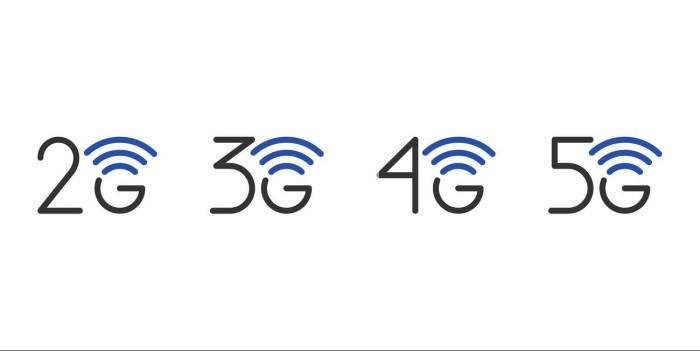
Все они отличаются по множеству параметров, будь то качество передаваемого голоса во время звонков или скорость подключения к интернету. Чем новее стандарт, тем лучше связь. Но тот факт, что ваш телефон поддерживает сети четвертого поколения, еще не говорит о высокой скорости передачи данных. Возможно, в настройках устройства принудительно выставлен стандарт 3G, а потому его нужно принудительно изменить:
Откройте настройки телефона.

Перейдите в раздел «Настройки SIM».

- Выберите используемую СИМ-карту.
- Откройте вкладку «Тип сети».

Установите значение «4G» или «Автовыбор».

Обратите внимание, что на территории России и других стран постсоветского пространства нет смысла выбирать стандарт 5G, поскольку на данный момент он не поддерживается. А потому можно ограничиться 4G, который способен обеспечить качество передачи голоса во время разговора, а также скорость соединения с интернетом
Использование Wi-Fi
Если качество мобильной связи интересует вас исключительно в разрезе доступа к интернету, то есть смысл использовать в качестве альтернативного подключения Wi-Fi. Мобильная сеть нередко бывает перегружена, если много человек, находящихся поблизости загружают большие файлы или смотрят потоковое видео, а домашний интернет всегда обеспечивает высокую скорость. Поэтому, если вы находитесь дома, то постарайтесь использовать Wi-Fi, а не мобильный интернет.
На заметку. Общедоступный Wi-Fi, предлагаемый в кафе и других публичных местах, отличается невысокой скоростью соединения. Зачастую он оказывается хуже мобильного подключения к интернету.
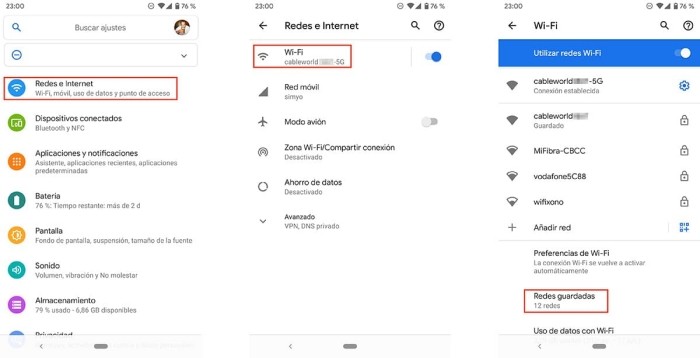
Купите усилитель
Если вам очень важно качество мобильной связи дома, а подключение к сети всегда плохое, есть смысл приобрести усилитель. Это специальное устройство, устанавливаемое вне помещения и позволяющее лучше принимать сигнал, вне зависимости от расстояния относительно сотовой вышки
Правда, стоит такой прибор дорого, а для его установки потребуется помощь специалиста.

Другие методы решения
Выше мы рассмотрели основные варианты улучшения сигнала
Также вам стоит обратить внимание на особенности своего телефона. Да, подавляющее большинство моделей поддерживает работу в сетях 4G
Однако многие китайские смартфоны имеют ограничения на диапазоны частот. Может случиться так, что ваш новый смартфон не поддерживает диапазон, используемый в вашем населенном пункте. Поэтому не поленитесь проверить список поддерживаемых «бэндов» и при необходимости заменить устройство.
Установите приложения Google
Мы достигли точки, когда использование смартфона с Android в Google Apps просто неудобно. К счастью, эти приложения предлагают высокое качество и добавляют много важных функций, которые вы можете использовать на вашем устройстве. Если они не установлены сразу, вы должны загрузить их из Google Play:
Это важные приложения, которые должен иметь каждый. Если вы используете Gmail и Календарь Google, вы также должны установить их. Вы также можете скачать приложения для социальных сетей, таких как Google+. Хорошо проверить, есть ли на вашем телефоне приложение YouTube (если нет, загрузите его немедленно!). Вскоре семья Google станет больше.
Как карты регистрируются в сети
За регистрацию в сети отвечают два компонента: уникальный идентификатор карты (IMSI) и ключ шифрования (Ki).
IMSI отвечает за регистрацию карты в сети — по нему оператор связи понимает, какая именно это сим-карта. Дальше оператор смотрит в базу данных и определяет, какой номер к ней привязан.
Ключ Ki — самая важная часть карты с точки зрения безопасности. Именно этим ключом шифруются все данные, которые передаются с карты и обратно, поэтому ключ хранится в области памяти, недоступной для чтения. Даже если подключить контакты симки к другому процессору и попробовать получить все данные напрямую, это не сработает.
Только 3G
Большинство крупных городов уже перешли на режим 4G, но скорость приема/передачи данных остается при этом низкой. Проблема может заключаться не в слабом сигнале, а в недостатке ресурсов базовой сети для обработки поступающих запросов. Практически все смартфоны последнего поколения работают в более «продвинутой» сети, а «устаревшая» 3G остается практически не задействованной. Потому с большой вероятностью скорость работы в более «медленной» сети станет выше, чем в более «продвинутом» 4G.
С другой стороны, если есть два типа сети, 2-го и 3-го поколения, то телефон будет переключаться на более мощный сигнал 2G. Принудительное переключение «Только 3G» ускорит работу с интернетом даже при слабом сигнале.
[Вопросы] Выбор симки при звонке
Всем с наилучшими, перешёл на RN 9 и не могу настроить так, чтобы при нажатии на значок телефона на рабочем столе, предлагался выбор сим-карты.
Для этого каждый раз приходится идти в настройки и переключать, что достаёт. Как настроить? Спасибо
avatar.png (253.61 KB, Downloads: 0)
2020-12-02 17:36:36 Upload
выбери третий вариант или же когда будешь звонить есть функция смены сим карты вызов автоматически сбрасывается и перезванивает с дорогой сим
разве такого нету?
IMG_20201202_154603.jpg (759.1 KB, Downloads: 0)
2020-12-02 19:46:54 Upload
Screenshot_2020-12-02-13-16-16-774_com.miui.securitycenter.jpg (202.11 KB, Downloads: 0)
2020-12-02 20:30:21 Upload
IMG_20201202_132022.jpg (321.11 KB, Downloads: 0)
2020-12-02 20:34:44 Upload
Screenshot_2020-12-02-13-31-34-645_com.android.settings.jpg (274.66 KB, Downloads: 0)
2020-12-02 20:34:44 Upload
IMG_20201202_172047.jpg (259.06 KB, Downloads: 0)
2020-12-02 21:21:53 Upload
IMG_20201202_145140.jpg (259.42 KB, Downloads: 0)
2020-12-02 21:53:27 Upload
задача, запускать с рабочего стола, в настройки при каждом звонке не лезть
что то странная какая то прошивка. ни разу такой лажи не встречал. после обновы такое пошло? или изначально?
* Рекомендуется загружать изображения для обложки с разрешением 720*312
Изменения необратимы после отправки
Cookies Preference Center
We use cookies on this website. To learn in detail how we use cookies, please read our full Cookies Notice. To reject all non-essential cookies simply click «Save and Close» below. To accept or reject cookies by please simply click on the tabs to the left. You can revisit and change your settings at any . read more
These cookies are necessary for the website to and cannot be switched off in our systems. They are usually only set in response to actions made by you which amount to a request for services such as setting your privacy preferences, g in or filling in formsYou can set your browser to block or alert you these cookies, but some parts of thesite will not then work. These cookies do not store any personally identifiable rmation.
These cookies are necessary for the website to and cannot be switched off in our systems. They are usually only set in response to actions made by you which amount to a request for services such as setting your privacy preferences, g in or filling in formsYou can set your browser to block or alert you these cookies, but some parts of thesite will not then work. These cookies do not store any personally identifiable rmation.
These cookies are necessary for the website to and cannot be switched off in our systems. They are usually only set in response to actions made by you which amount to a request for services such as setting your privacy preferences, g in or filling in formsYou can set your browser to block or alert you these cookies, but some parts of thesite will not then work. These cookies do not store any personally identifiable rmation.
Источник
Установка сим-карты и настройка мобильных данных в Pixel
Как вставить сим-карту и настроить мобильный интернет на телефоне?
Для пользования мобильным интернетом на телефоне в первую очередь необходимо вставить сим-карту в специальный слот. У разных телефонов расположение слота и требования к форматам сим-карты разные. К примеру, слот для сим-карты для Google Pixel XL находится с левой стороны телефона. Для открытия слота необходимо воспользоваться специальной скрепкой, если ее нет, то можно и канцелярской скрепкой. На слоте имеется небольшое отверстие. Вставляем скрепку туда и слегка нажимаем. Далее пальцами вынимаем слот для установки сим-карты.
В современные телефоны поддерживают сейчас только микро-сим-карты. Если сим-карта у вас старая, то следует ее поменять. Смена сим-карты у оператора бесплатная. Единственное при смене около суток не будет работать прием СМС-сообщений. При установке сим-карты давить не нужно. На сим-карте и в гнезде есть обрезанный угол, сим-карта ставится как пазл. После чего установленную сим-карту вставляем обратно в слот телефона.
Обратите внимание при извлечении слота для сим-карты телефон Google Pixel XL не требуется перезагрузки. В то время как на других телефона перезагрузка обязательна
После установки сим-карты в строке состояния появляются дополнительные значки.
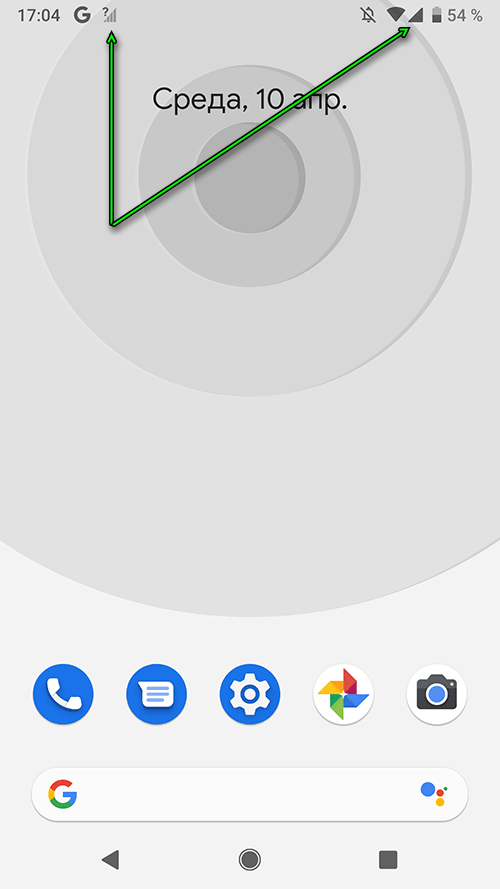
Опустим шторку и видим, что идет регистрация в сети оператора и включение мобильных данных. Отключаем мобильные данные нажав на значек, пока они нам не нужны. Необходимо сначала настроить.
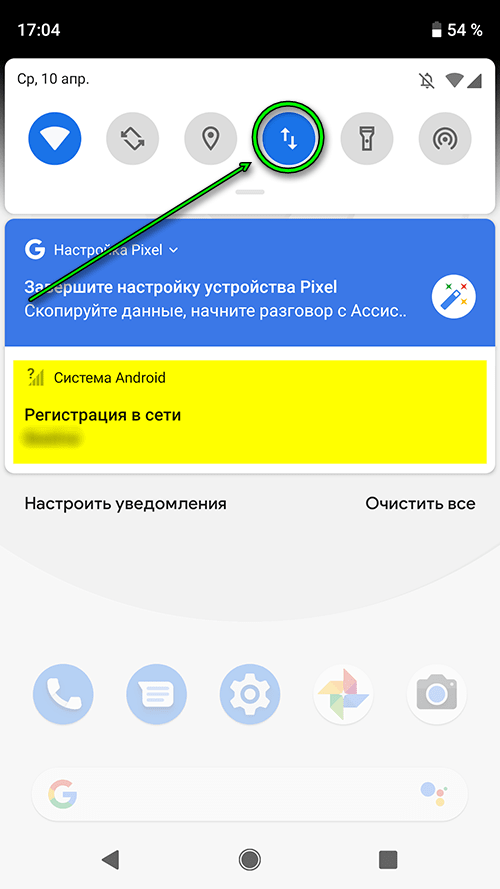
При отключении мобильных данных, значек в строке состояния меняется.
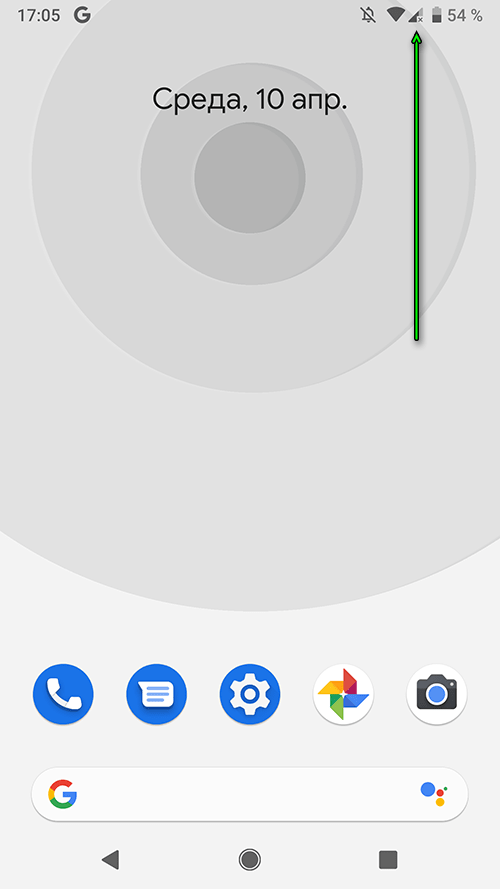
Для настройки мобильных данных необходимо зайти в меню Настройки — Сеть и Интернет.
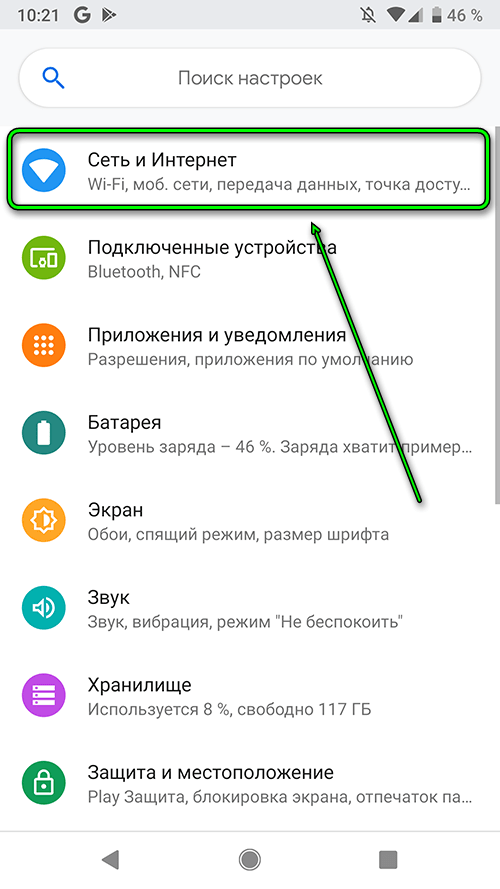
Далее в меню Мобильная сеть.
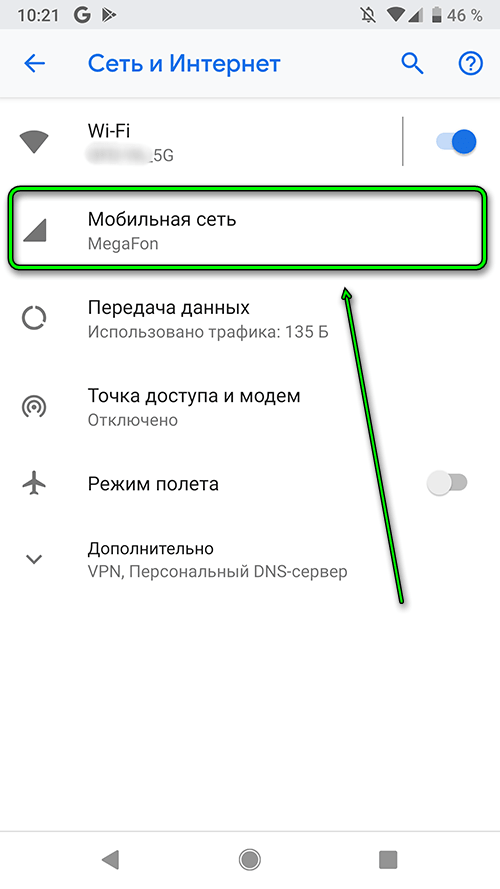
Включить Мобильный интернет, помимо через значек в шторке телефона, можно и в настройках Мобильная сеть, нажав на переключатель Мобильный интернет.
При включении мобильного интернета можно увидеть какой объем был использован нажав на Трафик приложения.
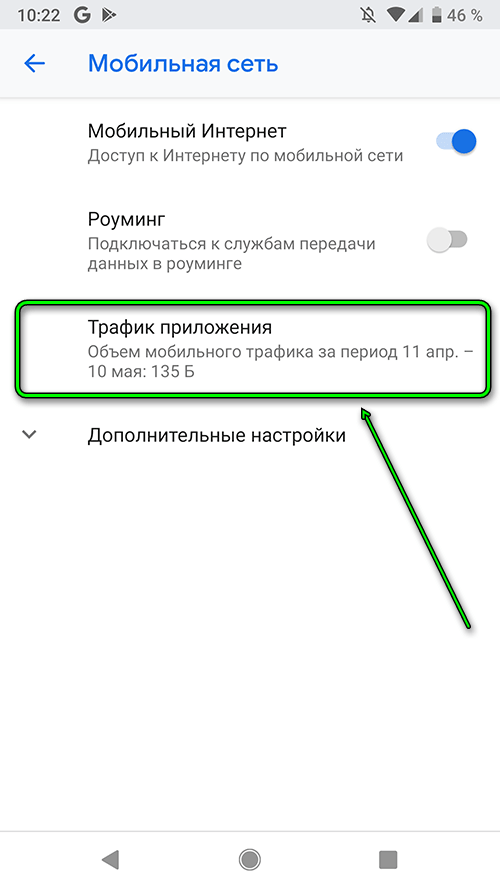
Здесь можно увидеть какое приложение какой объем трафика и за какой период использовало.
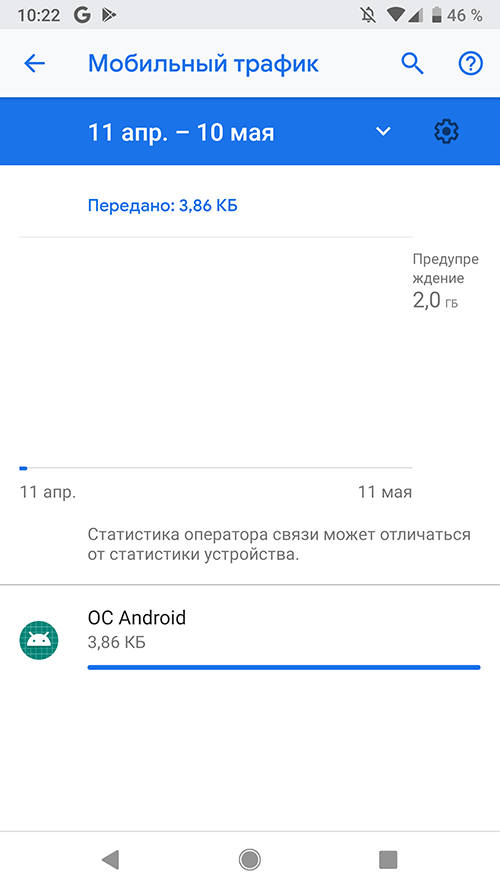
Вернувшись в меню Мобильная сеть и развернув раздел Дополнительные настройки можно увидеть какой тип сети используется. По умолчанию всегда стоит LTE. При этом типе сети у вас будет отличная скорость интернета и качество связи, но при условии, что вы находитесь в открытом пространстве. Если находитесь внутри помещения окруженного стенами или под землей, то качество связи и скорость интернета может ухудшиться. Телефон сам будет переключаться между разными сетями (LTE/3G/2G) для того, чтобы улучшить связь. Минус всего этого в том, что при частом переключении между сетями может пропасть связь вообще и придется перезванивать или вообще перезагружать телефон, а также батарея быстрее будет разряжаться.
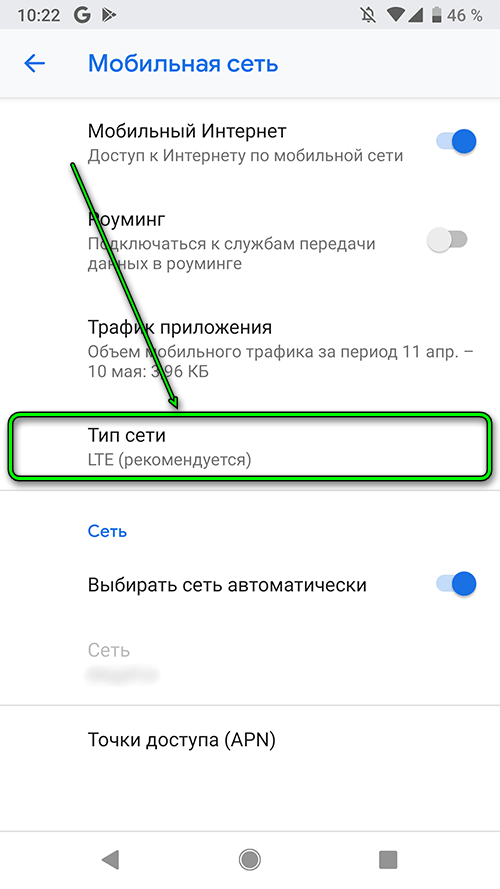
Поэтому, если знаете заранее, где связь может ухудшиться нужно вручную переключиться в режим работы сети GSM. нажав на меню тип сети и выбрать из списка 2G.
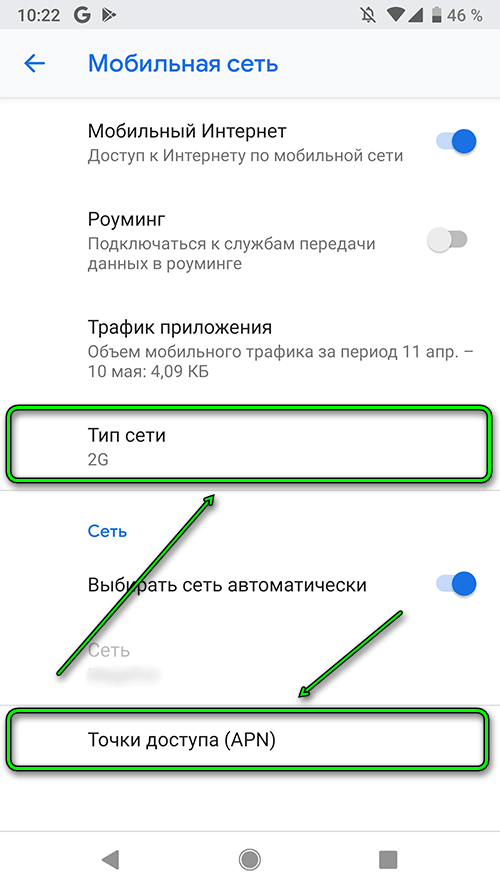
Полезным будет также ознакомиться с настройками Точки доступа. Эти настройки можно использовать на компьютере, если использовать телефон в качестве модема. Нажимаем на меню Точки доступа (APN). Выбираем точку доступа и жмем на нее.
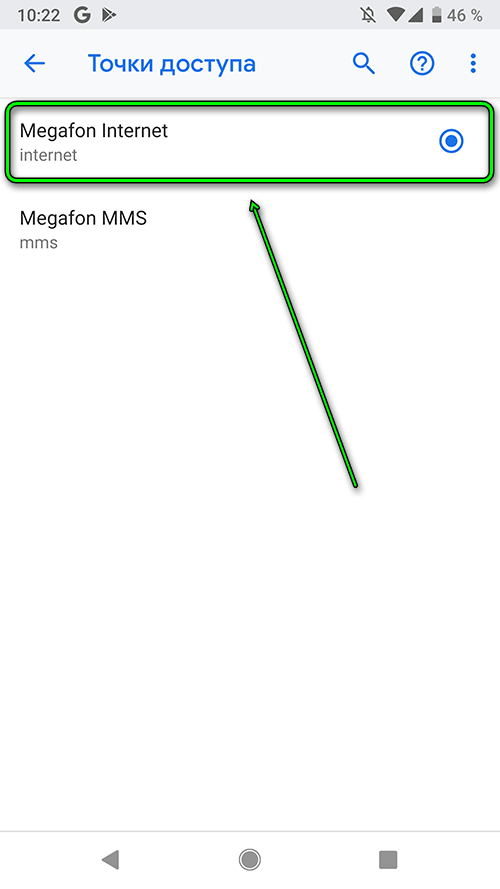
Можно увидеть различные параметры точки доступа. Основные это APN
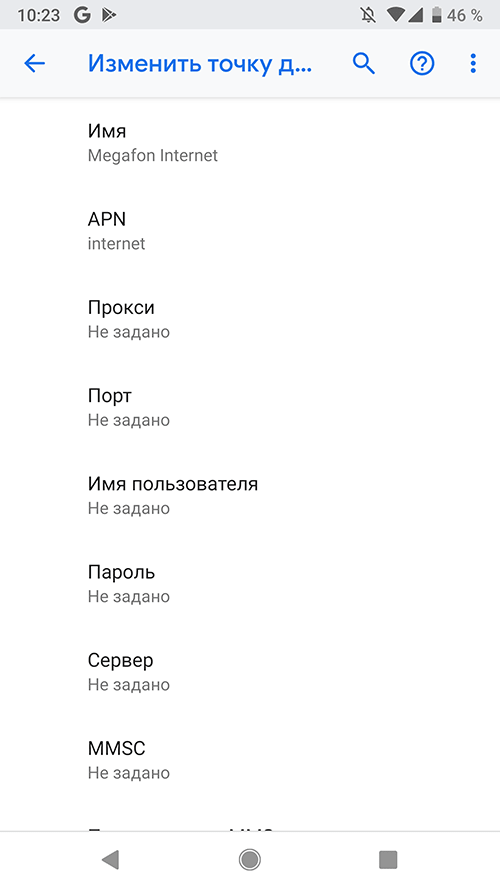
MCC, MNC, Тип APN
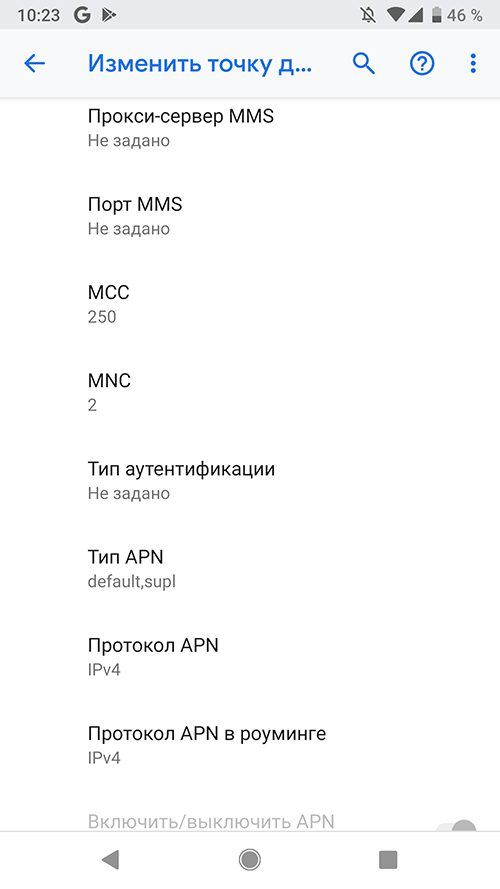
остальные настройки не важны.
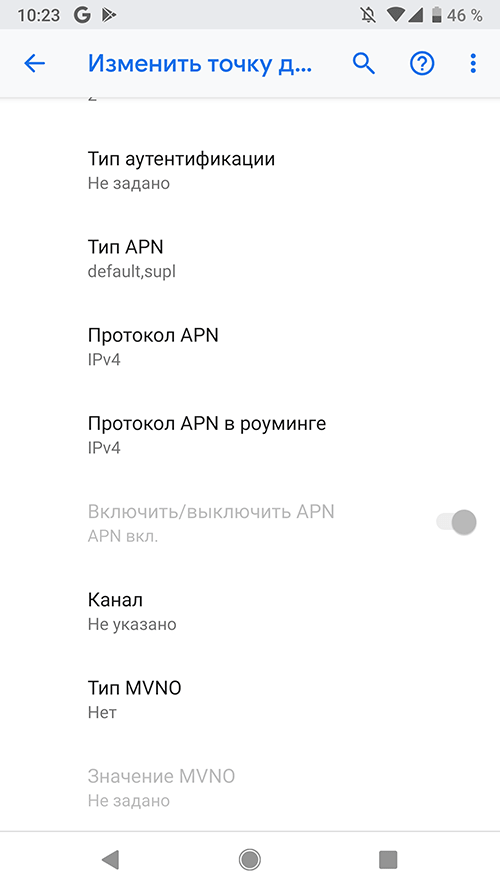
В меню Сеть и Интернет есть еще полезное меню Передача данных. Здесь можно увидеть какой объем мобильного трафика было использовано и при необходимости поставить ограничение нажав на Предупреждение и лимит.
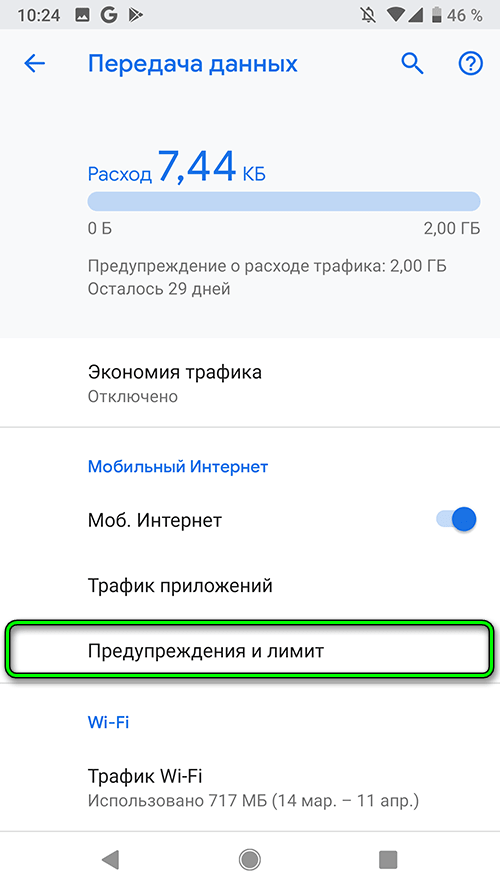
Если ваш тарифный план у оператора с ограничением трафика по окончании которого вам не хочется использовать основной баланс телефона дальнейшего серфинга в интернете, тогда можно включить функцию Установить лимит трафика нажав на переключатель.
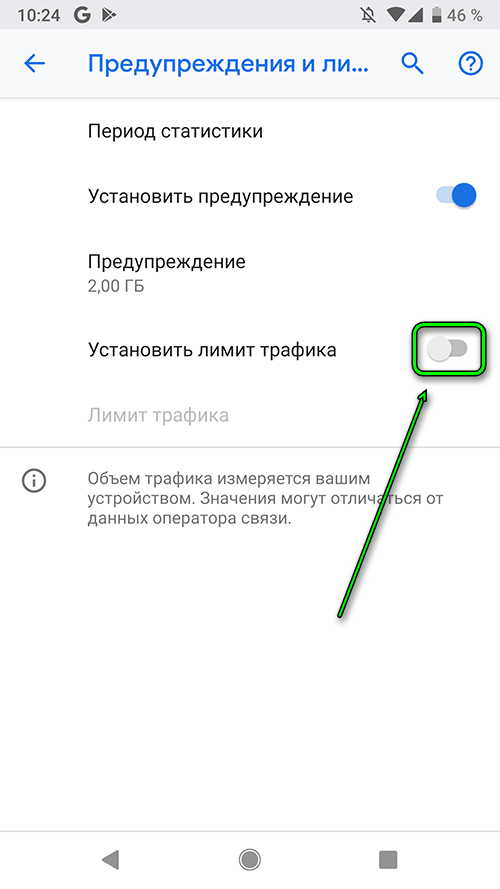
В первую очередь устанавливаем Лимит трафика, а затем Предупреждение. Наоборот не получится. Предупреждение всегда меньше или равно лимиту.
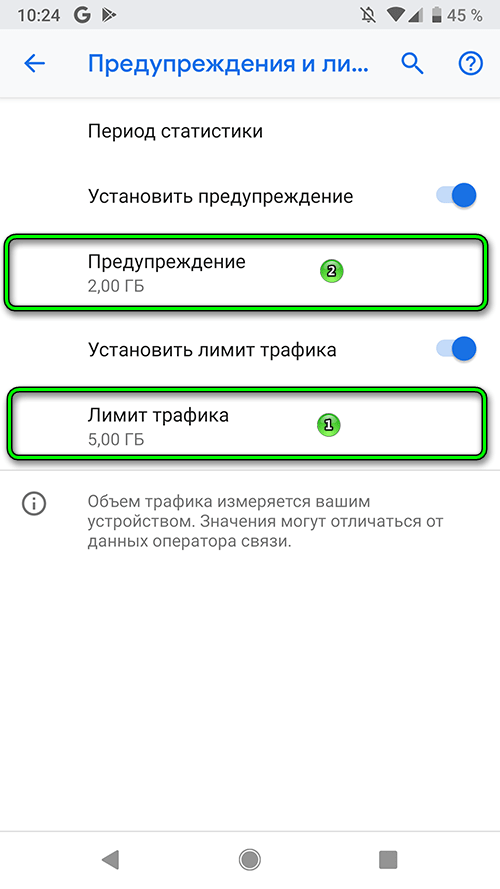
После изменений должно получиться примерно так. Также устанавливаем Период статистики на 1 число месяца для удобства просмотра расходования трафика в будущем.
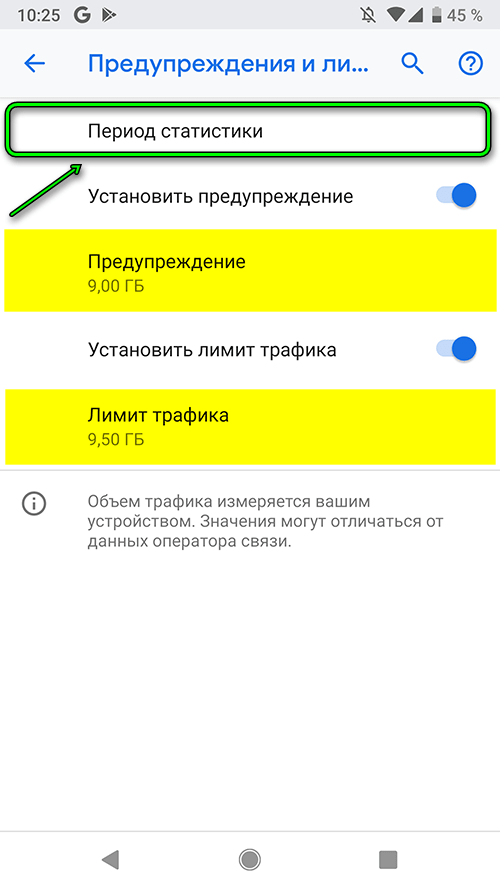
Еще одна полезная функция Режим полета. Если вы находитесь в глуши или в самолете, где нет сотовой связи, то желательно включить эту функцию. Иначе из-за постоянного поиска сети заряд быстро сядет.
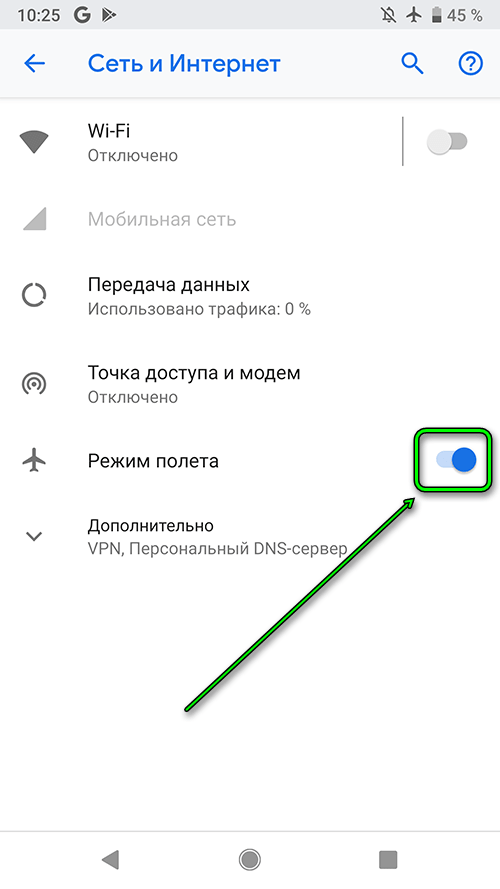
Или же если вы не хотите, чтобы вас доминали звонками и смс-сообщениями, но при этому хочется сидеть в сети, то просто включаете Режим полета и затем Wi-Fi. Так как при включении Режима полета, мобильная сеть и WiFi отключаются автоматически.
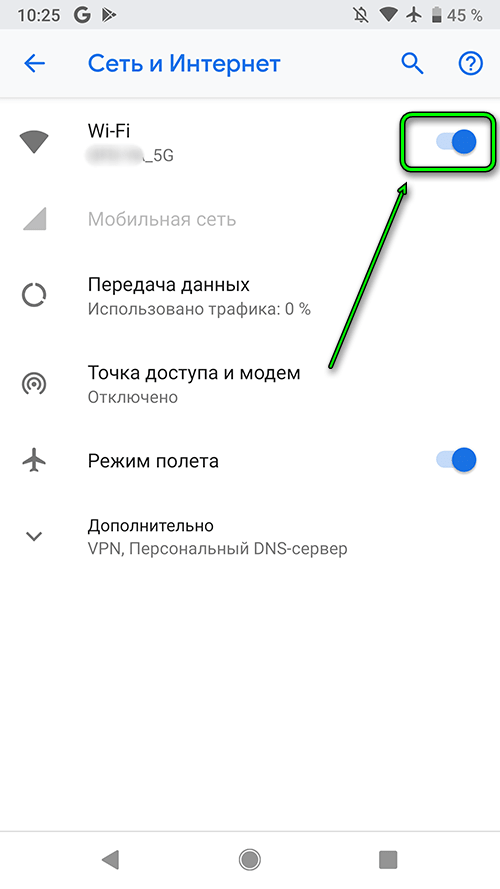
Рекомендуем:
- Первый запуск настройка телефонов Pixel
- Настроить телефон как точку доступа
- Создания нового профиля в телефонах Pixel
- Подключение и настройка Google Play Маркет














